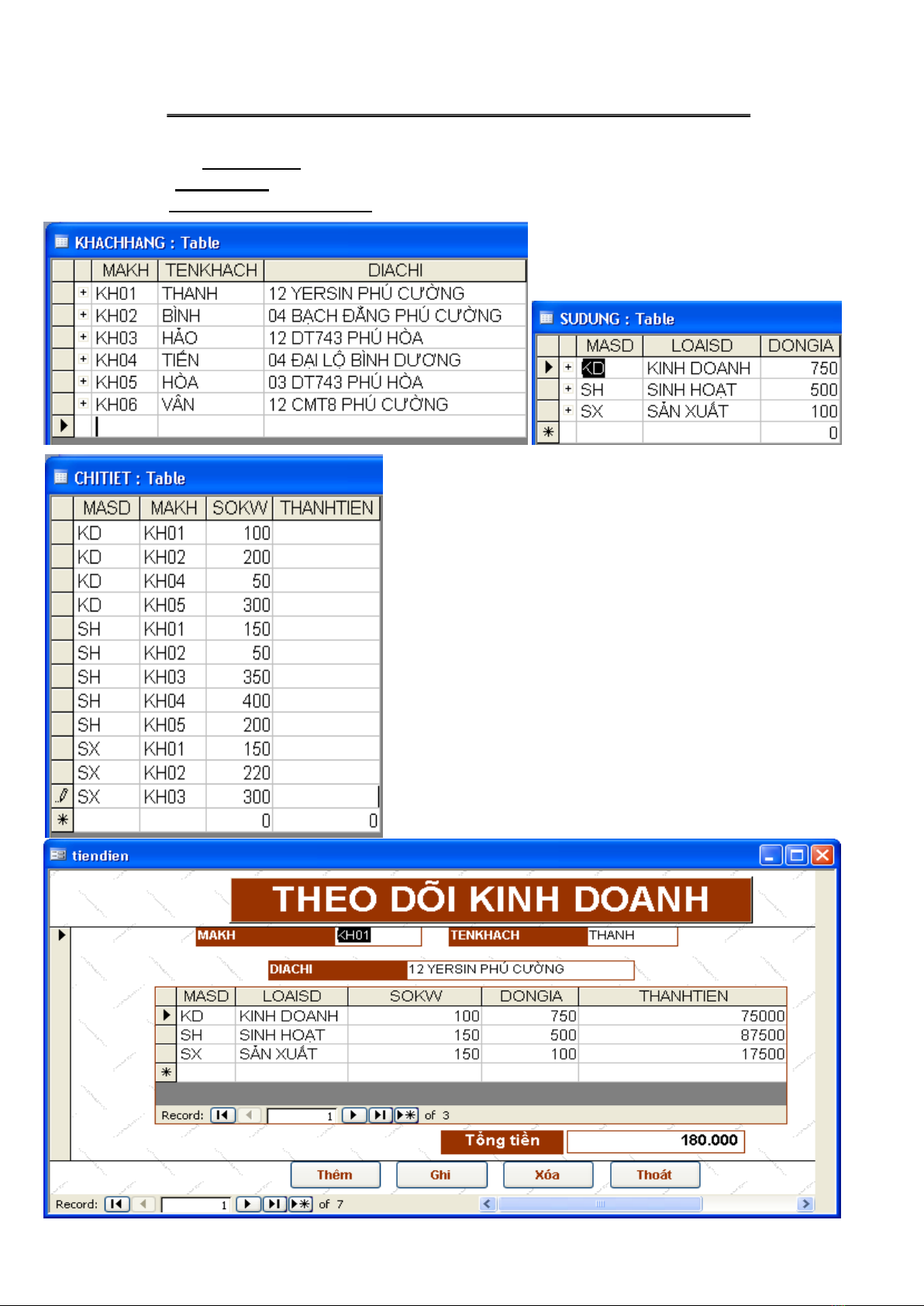
mquanik@gmail.com
Trang 1
ĐỀ ÔN THI SỐ 1
Thời gian làm bài : 120 phút
Câu 1 : Thiết kế bảng - Tạo mối quan hệ - Nhập dữ liệu vào bảng theo các yêu cầu sau
- khachhang : MAKH(T,4); TENKHACH(T,10); DIACHI(T,40)
- Sudung : MASD(T,2); LOAISD(T,15); DONGIA(N,Int)
- Chitiet : MASD(T,2); MAKH(T,4); SOKW(N,Int); THANHTIEN(N,Double)
Câu 2 : Tạo các Query thực hiện các yêu cầu sau
1. Tính cột THANHTIEN trong bảng CHITIET biết
THANHTIEN = SOKW*DONGIA, nếu SOKW<=100
dongia giữ nguyên; nếu 100<SOKW<=200 dongia đƣợc
tính gấp 1,5 lần; nếu SOKW>200 dongia dƣợc tính gấp 2
lần.
2. Tìm danh sách hộ phải trả tiền điện nhiều nhất.
3. Thêm dữ liệu “KH07”; “NAM”; “10 KHU DÂN CƢ
CHÍNH NGHĨA” vào bảng KHACHHANG.
Câu 3 : Tạo Form TIENDIEN như hình sau; yêu cầu :
1. Thiết kế form đúng yêu cầu.
2. Tính đúng tổng thành tiền.
3. MAKH duy nhất và không đƣợc rỗng.
4. Các nút lệnh thực hiện đúng chức năng, nút xóa có cảnh
báo tiếng Việt.
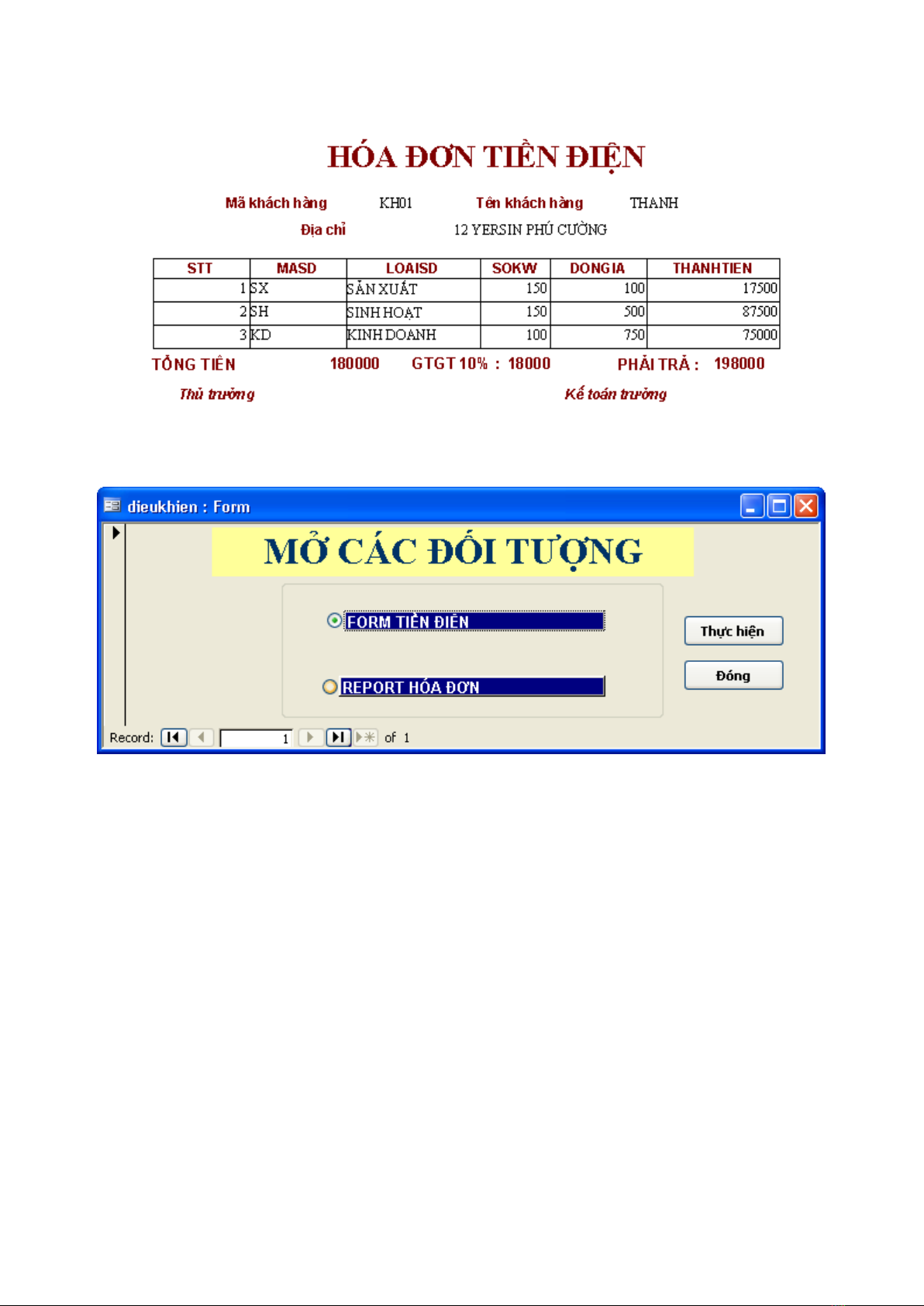
mquanik@gmail.com
Trang 2
Câu 4 : Tạo Report HOADON như hình sau
Câu 5 : Tạo Form điều khiển như hình sau, yêu cầu:
1. Chọn Form tiền điện và nhấn nút thực hiện sẽ mở form tiendien
2. Chọn Report hóa đơn và nhấn nút thực hiện sẽ mở report hoadon ra trên màn hình.
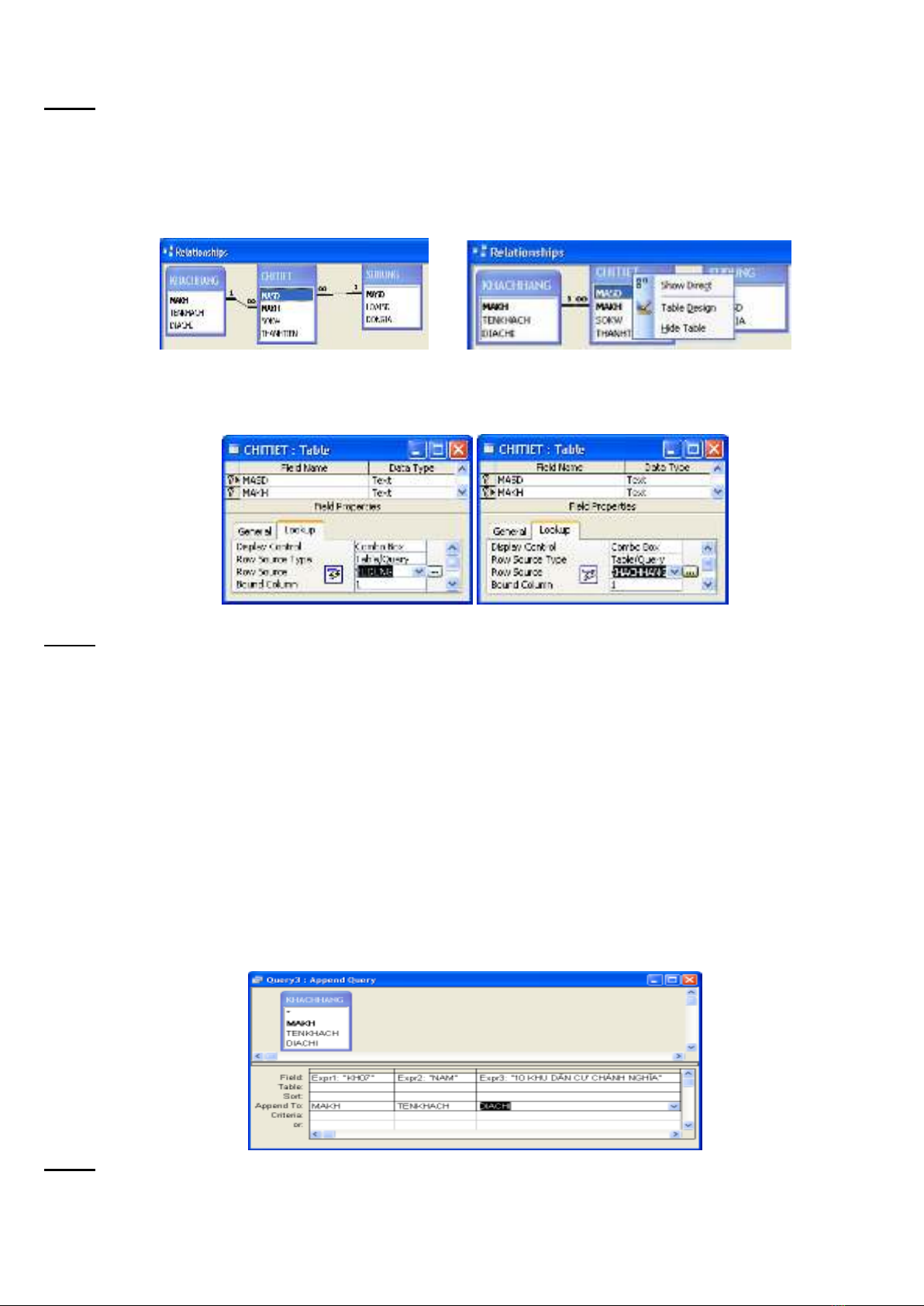
mquanik@gmail.com
Trang 3
HƢỚNG DẪN GIẢI ĐỀ ÔN THI TÔT NGHIỆP – ĐỀ SỐ 01
Câu 1 :
a. Thiết kế bảng dữ liệu :
- Bảng Khachhang : Với MAKH chọn Require = YES; Index = Yes, no duplicate. (đặt khóa MAKH)
- Bảng Sudung : Với MASD chọn Require = YES; Index = Yes, no duplicate. (đặt khóa MASD)
- Bảng Chitiet : Với MASD chọn Require = YES; Index = Yes, duplicated OK; Với MAKH chọn
Require = YES; Index = Yes, duplicated OK; (đặt khóa MASD;MAKH)
b. Tạo mối quan hệ : Tạo mối quan hệ nhƣ hình sau
Right click trên bảng CHITIET chọn Table design chọn MASD Click thẻ Lookup Click phần
display Control chọn Combo box trong phần Row Source click chọn bảng SUDUNG chọn MAKH
Click thẻ Lookup Click phần display Control chọn Combo box trong phần Row Source click
chọn bảng KHACHHANG Click nút Save Close thiết kế bảng đóng cửa sổ tạo mối quan hệ.
c. Nhập dữ liệu : Nhập bảng khachhang; bảng sudung; bảng chitiet
Câu 2 : Thực hiện các query
a. Chọn các bảng tham gia truy vấn Chitiet; Sudung chọn loại truy vấn Update Query đƣa field
thanhtien vao lƣới QBE trong UPDATE TO nhập công thức sau :
iif([sokw]<100;[dongia]* [sokw]; iif([sokw]<=200; [dongia]*100+([sokw]-100)*
[dongia]*1,5;[dongia]*100+100*[dongia]*1,5 +([sokw]-200)*[dongia]*2))
b. Đầu tiên tạo một truy vấn phụ (Query 21) tính tổng số điện tiêu thụ của từng khách hàng : đƣa bảng
chitiet vào tham gia truy vấn Chọn field MAKH (group by), Tongtien: Thanhtien (sum).
- Tạo một truy vấn tạm tìm số tiền trả nhiều nhất : đƣa bảng Query 21 vào tham gia truy vấn chọn
field tongtien (MAX) chọn chế độ SQL VIEW copy câu lệnh SQL (bỏ dấu ;) đóng truy vấn tạm
không cần SAVE.
- Tạo truy vấn chính để tìm khách hàng trả tiền điện nhiều nhất : Chọn Query 2N và bảng khachhang
đƣa vào lƣới truy vấn các field MAKH; TENKHACH; DIACHI; TONGTIEN tại phần criteria
của TONGTIEN dán câu lệnh đã copy vào trong cặp dấu ngoặc đơn)
c. Đƣa bảng khachhang vào tham gia truy vấn chọn loại truy vấn Append query nhập “KH07”;
“NAM”; “10 khu dân cƣ Chánh Nghĩa” vào hàng field Chọn MAKH, TENKhach; DIACHI trong
phần append to Click lệnh Run SAVE query
Câu 3 : Tạo form THEO DÕI KINH DOANH
a. Click create form by using wizard lần lƣợt chọn các field MAKH, TENKHACH; DIACHI (bảng
khachhang); MASD (bảng chitiet); Loaisd(bảng sudung); SOKW (chitiet); dongia (sudung);
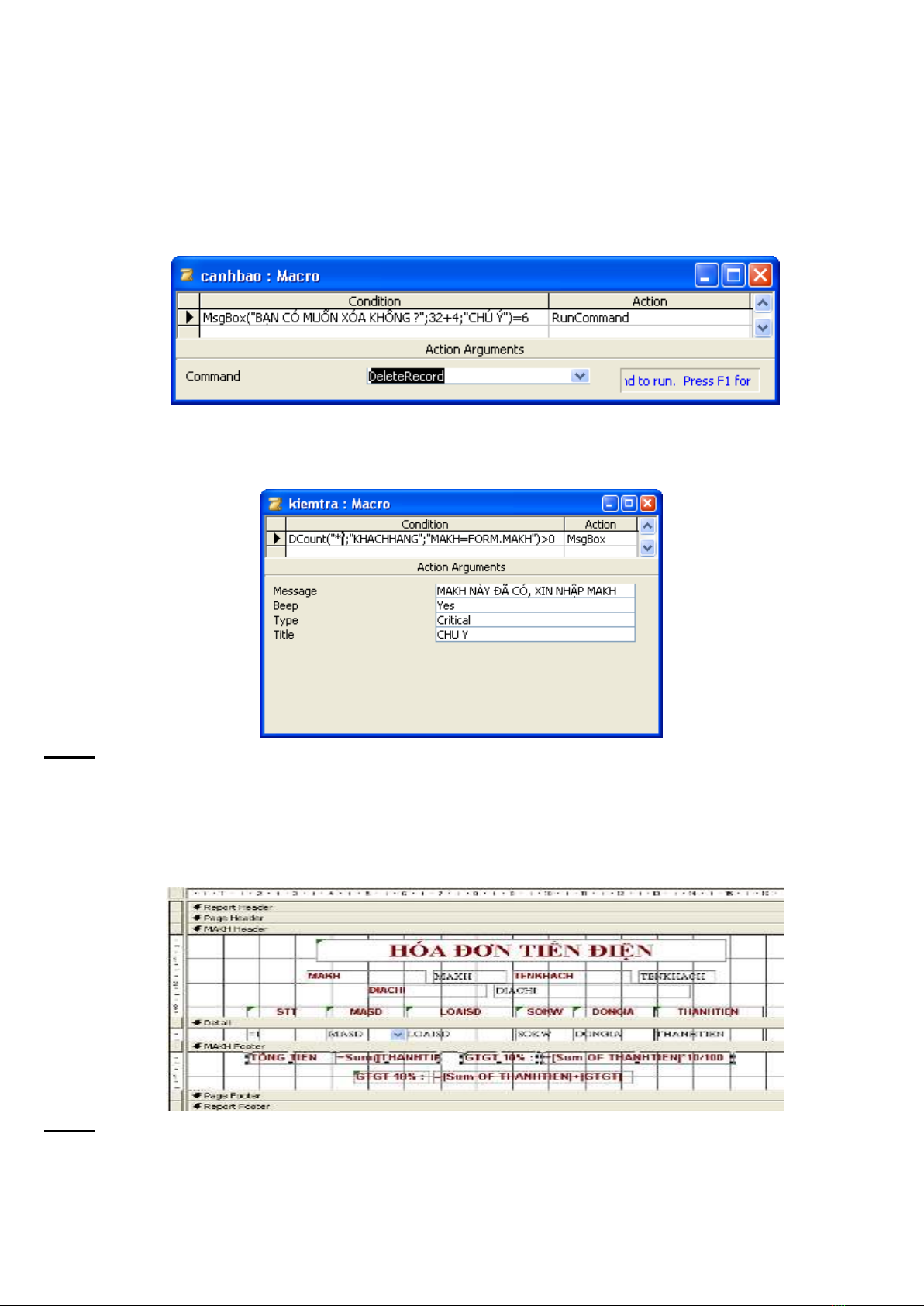
mquanik@gmail.com
Trang 4
thanhtien(chitiet) Click Next click Next click Next Chọn kiểu Industrial click next đặt
tên form là THEO DOI KINH DOANH click finish.
b. Về chế độ design view sửa đổi thiết kế lại giống nhƣ trong bài click chọn nút Textbox vẽ text
box dƣỡi form phụ đặt tên tổng tiền trong text box nhập công thức sau :
=dsum(“thanhtien”;“chitiet”;“makh=form.makh”).
c. Tạo nút lệnh bằng Wizard, riêng nút xóa không tạo bằng Wizard mà vẽ nút lệnh r.click chọn
properties Chọn Event Chọn On Click chọn Macro Builder đặt tên cho Macro là canhbao
Click View Conditions nhập và trình bày Macro nhƣ hình vẽ sau Click save trở về cửa sổ
tạo form.
d. R.click MAKH chọn properties chọn thẻ Event chọn before Update chọn macro builder đặt
tên macro kiemtra thực hiện macro nhƣ hình sau Save macro và đóng cửa sổ macro chọn On
Lost focus thực hiện macro nhƣ hình sau chọn macro builder đặt tên macro kiemtra2 Save
macro và đóng cửa sổ macro
Câu 4 : Tạo báo cáo HÓA ĐƠN TIỀN ĐIỆN
a. Click create REPORT by using wizard lần lƣợt chọn các field MAKH, TENKHACH; DIACHI (bảng
khachhang); MASD (bảng chitiet); Loaisd(bảng sudung); SOKW (chitiet); dongia (sudung);
thanhtien(chitiet) Click Next click Next click Next Click chọn Summary option đánh dấu
kiểm vào phần Sum - thanhtien click OK CLick Next Chọn kiểu Align Left 2 CLick Next
Chọn hình thức Bold đặt tên cho report HOADON Click Finish
b. Trở về cửa sổ design trình bày report nhƣ hình sau
Câu 5 : Tạo FORM điều khiển
a. Về phần form chọn create form in design view tạo Label có tiêu đề MỞ CÁC ĐỐI TƢỢNG
Click chọn Option Group vẽ Group lên màn hình trong cửa sổ Wizard lần lƣợt nhập vào 2 dòng :
FORM TIỀN ĐIỆN; REPORT HÓA ĐƠN Click nút Next chọn No, I don’t want a default
Click Next click Next CLick chọn check box CLick Next CLick Finish
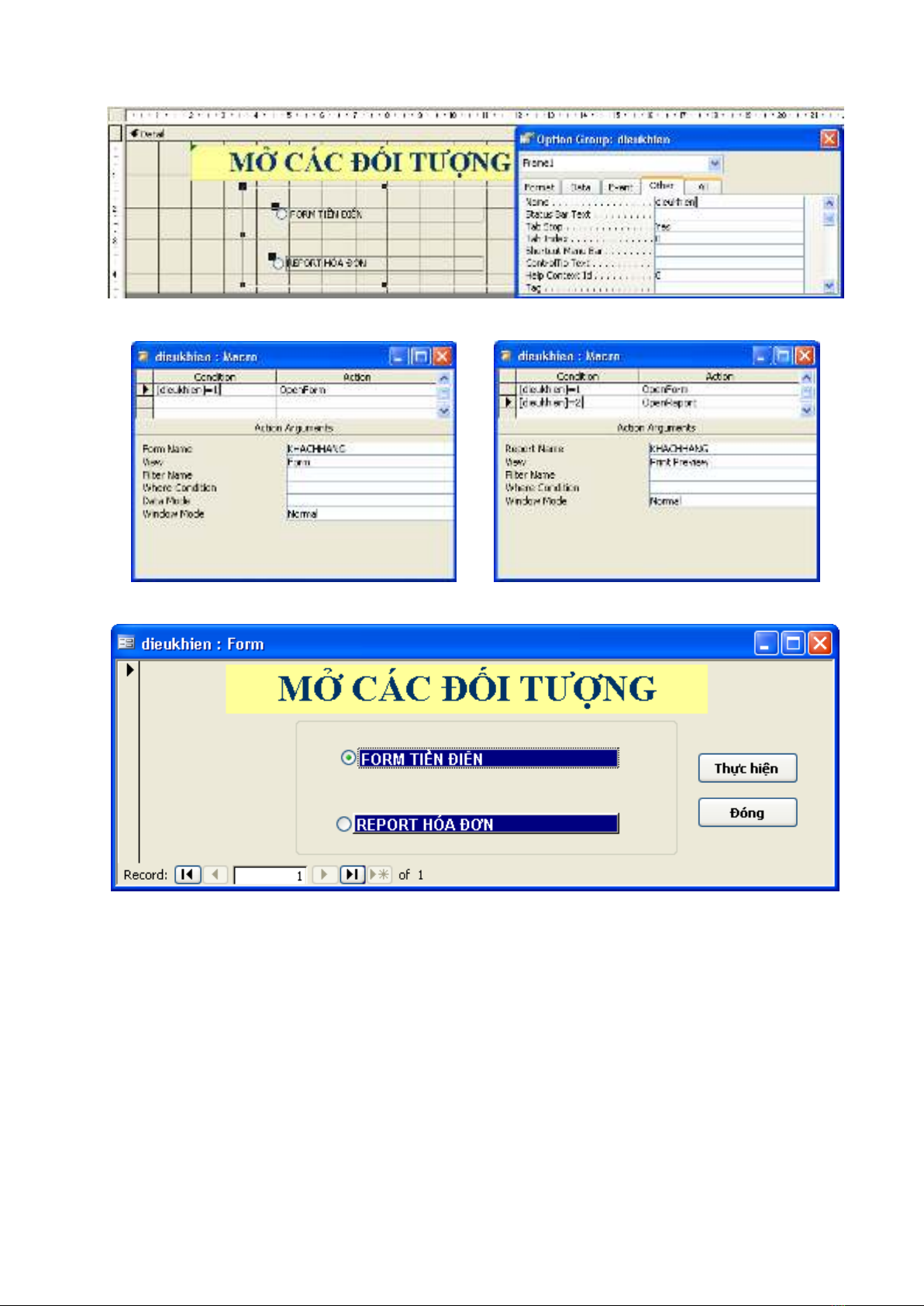
mquanik@gmail.com
Trang 5
b. Xóa Label Frame1 Right click trên khung vuông của option group properties Chọn Other
Click Name và nhập vào tên dieukhien (Xem hình) đóng hộp thoại Properties
c. Vẽ nút lệnh thựchiện Right click nút lệnh properties Chọn Onclick Chọn Macro builder
đặt tên macro là DIEUKHIEN CLICK view chọn condition thực hiện nhƣ hình
d. Dùng Wizard để tạo ra nút lệnh đóng.
e. Ta đƣợc form điều khiển có hình dạng nhƣ sau :

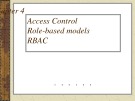
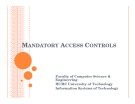
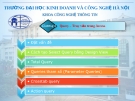


![Quản trị tài khoản và nhóm người dùng: Chương 4 [Hướng dẫn chi tiết]](https://cdn.tailieu.vn/images/document/thumbnail/2013/20130828/hoaanhdaoak/135x160/3671377664767.jpg)

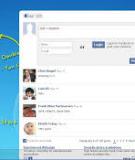
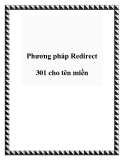


![Đề thi Excel: Tổng hợp [Năm] mới nhất, có đáp án, chuẩn nhất](https://cdn.tailieu.vn/images/document/thumbnail/2025/20251103/21139086@st.hcmuaf.edu.vn/135x160/61461762222060.jpg)


![Bài tập Tin học đại cương [kèm lời giải/ đáp án/ mới nhất]](https://cdn.tailieu.vn/images/document/thumbnail/2025/20251018/pobbniichan@gmail.com/135x160/16651760753844.jpg)
![Bài giảng Nhập môn Tin học và kỹ năng số [Mới nhất]](https://cdn.tailieu.vn/images/document/thumbnail/2025/20251003/thuhangvictory/135x160/33061759734261.jpg)
![Tài liệu ôn tập Lý thuyết và Thực hành môn Tin học [mới nhất/chuẩn nhất]](https://cdn.tailieu.vn/images/document/thumbnail/2025/20251001/kimphuong1001/135x160/49521759302088.jpg)


![Trắc nghiệm Tin học cơ sở: Tổng hợp bài tập và đáp án [mới nhất]](https://cdn.tailieu.vn/images/document/thumbnail/2025/20250919/kimphuong1001/135x160/59911758271235.jpg)


![Giáo trình Lý thuyết PowerPoint: Trung tâm Tin học MS [Chuẩn Nhất]](https://cdn.tailieu.vn/images/document/thumbnail/2025/20250911/hohoainhan_85/135x160/42601757648546.jpg)


